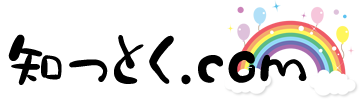USBメモリの音楽を、簡単に再生しちゃおう!
2017/02/27
音楽のネット配信が当たり前になってきた最近。
コンポで音を鳴らすにも色々方法はあると思いますが、容量の大きなハイレゾなんかは、機器ごとに再生方法を考えるのが面倒ですね。
そんな時、パソコンでダウンロードした音楽をUSBメモリに保存し、他の端末で簡単に再生できるのはご存知でしたか?
USBメモリだと一時的に使え、ファイルの差し替えや管理するのも簡単ですね。
せっかくUSBジャックがついているんですもの、使いこなさない手はないですよ。
USBメモリで音楽を再生する方法を、まとめました。
スポンサーリンク
こんな記事もよく読まれています
-

日本の空港で着陸が難しい場所を調べてわかった驚きの結果!
日本で着陸が難しい空港と言えば…?
-

睡眠中などに舌を噛む原因と対処法はこれ!
ご飯を食べている時や話をしている時に
-

LINEで『ありがとう』と言われた時のレス(返事)の例文とエチケット
友達との連絡はLINEで済ませてしまうという人も多いのではな...
-

「インスタのコメントが表示されない」ときにやるべきこと
インスタでいつも見ている人のコメントがなぜか表示...
-

学校をサボると罪悪感・・そんな気持ちを解放する方法はこちら
小学校・中学校・高校・大学のうちに、誰でも一度は学校をサボり...
-

【会計報告】PTAや町内会での話し方!順番やシナリオはこちら。
「会計報告」と聞くととても堅苦しいものですが、大...
-

電話の相手が非通知で困ります!調べ方とその対策
相手が誰なのかがわからない非通知電話。
-

今さら聞けない住所の「番地」と「番」の違い
ふだん使っている住所は「1番1号」や「1-1」と...
-

友達に誘われた映画を見たくないと思ったときの対処法
友達からあまり見たくない映画に誘われたらどうしますか? <...
-

これでスッキリ!メールを無視する友人の気持ちや対処法
友人にメールを送っても全く返信がなくて心配になったことってあ...
-

大学院生なら結婚時期が遅れる?メリット・デメリットを考える!
大学だけでなく、大学院に進んで勉強をしたい!
...
-

夫はスマホばかり・・ストレスが溜まる前の対処法はこれ!
夫にストレスを感じている妻は決して少なくありません。
-

【抱負の例文】作文の課題のポイントを抑えて大学に合格する!
大学入試の際に「抱負を作文に書け」という課題が出...
-

喧嘩したら無視されてしまった!友達と仲直りする方法
友達と喧嘩してしまうことってありますよね。
...
-

【ママ必見!】魚が好きじゃない子どもに食べさせるコツ教えます!
魚を食べることが体に良いということは分かっているけれど、子ど...
-

【学校の友達が合わない】と悩んでいるあなたに伝えたいポイントと対策
学校を楽しいと感じることもあれば、楽しくないと感じることだっ...
-

【不安解消!】教授からメールの返信こない時の対処法
大学生になれば教授とメールのやりとりをすることが出てきます。...
-

【働くママ必見!】仕事と家庭のストレスを解消しよう!
働くママが増えましたよね。
仕...
-

夏休みの終わりになると子供は憂鬱に・・親としてできること
夏休みが始まると子供は喜び、親は落ち込みますよね。
-

たくさんはいらない!ご飯と味噌汁に漬け物さえあれば良し!
毎日しなければならないこと、それは「食事」です。
スポンサーリンク
ページの目次
Q.どうすれば、USBメモリ内の音楽を再生できますか?
USBメモリに保存した音楽を、オーディオプレーヤーで再生するにはどうしたらいいでしょうか?
USBを入れるところがあるプレーヤーで、USBメモリ内の音楽を聴く方法を教えてください。
A.一般的なUSBメモリ内の音楽の再生はmp3がおすすめ
itunesでの再生がおすすめ!
itunesで音源を管理すると、mp3への変換した後にライブラリに保存されるので、わかりやすくておすすめです。
itunesのインストール(無料)
http://www.apple.com/jp/itunes/download/
※Itunes 11の場合、Altキーを押してメニューを表示させます。
1 itunesの設定方法
・「インポート方法」をmp3に設定します。
・Itunesの「編集」メニュー
・「設定」
・「一般」
・「CDをセットしたときの動作」
・「インポート設定」を「mp3エンコーダ」とします。
2 itunesへの取り込む方法
itunesの設定が済んだら、mp3にしたい曲をitunesに取り込みます。
(CDの場合)
・まずCDを挿入します。
・曲名などのデータベース検索
・「曲をインポートしますか?」と聞いてきますので、案内に従ってiTunesに取り込みします。
(PC内のファイルの場合)
・Itunes「ファイル」メニューから「ファイルをライブラリに追加」または「フォルダーをライブラリに追加」で取り込みます。
3 ファイルの変換方法
・ライブラリ一覧画面に戻って、曲を右クリックします。
・「mp3バージョン」を選択します。
・少しすると、mp3に変換され表示されるので、これを再生します。
4 表示されない場合
・iTunesライブラリに保存されたmp3形式ファイルを探して再生します。
※iTunesライブラリの場所
itunesの「編集」メニュー→設定→詳細→フォルダーの場所
Bluetooth対応でUSBメモリの音楽を高音質で再生
今どきのコンポは、Bluetooth対応のものが多く、端末の音を簡単に再生できるのが人気となっています。
このBluetooth、スマホにも搭載されているワイヤレス伝送の標準技術ですが、スマホをタッチするだけで、簡単にBluetoothに接続(ペアリング)して、ワイヤレスでコンポへ音を送ることができるのです。
音楽配信が多くなってきた為に、手元にCDがないと言う人も多いのではないでしょうか?そんなリスナーにも対応できるような画期的なコンポというわけです。
また、Bluetoothの特徴の一つとして、音楽を送るコーデックによって、同じ音のファイルでも違う音質になることがあるので、これから音楽を購入する場合は、Bluetoothの特性も考えるといいかもしれません。
例えば一般的だけど音質はそれほど良くない「SBC」や、主にiPhoneで対応している高音質の「AAC」、主にAndroidで対応している「Apt-X」、またはソニーが展開するハイレゾ対応の「LDAC」など、対応できる形式が、コンポの機種によってそれぞれ違うので確認が必要です。
なお、Bluetooth対応であれば、スマホで流せる音であれば何でもコンポよりも高音質で流せるということです。
「Apple Music」や「LINE MUSIC」「AWA」といった定額制音楽配信サービスもすべてBluetooth経由で、コンポよりも高音質で聴けるとあって、とても期待できそうです。
ちなみにYouTubeやスマホアプリのサウンドもコンポで高音質にでき、最近のコンポはかなり使い勝手がよく優秀だと言えそうです。
USBメモリ内の音楽をカーオーディオで快適に再生
カーオーディオでUSBメモリ内の音楽を流す場合、「keyDESort」というソフトを使うと簡単です。
USBメモリ内の並び順どおりに音楽ファイルを入れ替えることができるのです。
①「keyDESort」ソフトをダウンロードして解凍し、ソフトを起動します。インストールは比較的簡単で、解凍するとすぐに起動できます。
②カーオーディオでUSBメモリのフォルダを指定します。
③カウントというので、読み込みになるようです。
④クリックすると、ファイルを読み込み、ファイル数の表示がされます。
⑤希望の順番どおり並び替えます。
⑥ソートの基準は二種類あり、ファイル/ディレクトリ名と作成年月日です。
※私の場合は、ファイルの順番に並べています。
⑦カーオーディオで流したい順になっていれば、左下の「ソート実行」をクリックします。
⑧実行されたら、完了です。
一見、あまり変わってないように見えますが、そのままカーオーディオで聴いたところ、USBメモリの並び順どおりに再生できました。
今までどんなに並べ換えても、2→13→8などとバラバラになって再生されていましたが、ちゃんと並び順どおりに流れるようになって、とても快適です。
一点だけフォーマット形式には注意して下さい。今のところ対応できる形式は、FAT(FAT12,FAT16,FAT32,exFAT)のみのようです。
USBメモリは、ほとんどの場合がFAT32なので問題ないですが、NTFSなど対応していないものもあるようです。
これはパソコンのフォーマット形式などに対して誤作動がおきないように配慮されており、あえて動作しないようにしているみたいです。
パソコンでファイルの並びを入れ替えたとしても、USBメモリに書き込んだ順なので意味がないですよね。
USBメモリのセキュリティ対策
USBメモリは安全と言えるでしょうか?
OSがWindowsの場合は、自動再生機能に気をつけなければいけません。
USBメモリをWidows搭載のパソコンに挿入した時に、自動的にファイルを再生する機能があります。この自動再生機能が悪用され、利用者が気づかぬうちにウィルスに感染してしまうことがあります。
これを防ぐには、Windowsの設定で自動再生機能を無効にする必要があります。自己防衛が必要といいうわけです。
結局USBメモリで音源を持ち歩くのが便利だった話
結局私が選んだのは、ハイレゾ音源をUSBメモリに入れて、それをコンポに直接挿入し再生する方法です。
ハイレゾ音源を扱いはじめた頃は、容量が大きいということもあり、一度ハードディスクに保存して、それをネットワークを通じてコンポで再生しようとしましたが、結局あきらめました。
今のところの妥協策として、ハイレゾ音源のような容量の大きいものでも、64GBのWSBメモリさえあれば、そこそこ保存しておけるし、それを何本か用意すれば当分は音楽を聴くのには十分なようです。
もしもこの先音源が増えて、USBメモリをいちいち差し替えるのが面倒になった頃には、おそらくDLNAが安心して使えるNASの市場が出回っているのではと期待しています。
ということで、昔使っていた64GBのUSBメモリーを探し、AVアンプに挿しっぱなしにしても邪魔にならなそうな小型のUSBメモリー(SanDisk USBメモリー 64GB Ultra Fit)も購入しました。
これでハードウェア環境は整いました。といっても、結果的にはUSBメモリーを用意しただけでしたが(笑)。
結果的には、ハイレゾ音源をUSBメモリに容量めいっぱいに入れて、足りなければ違うメモリと入れ替えるという方法が一番よいと思います。